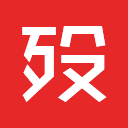愚无尽:一直在寻找一款,无边框,无界面的看图程序,操作就极度简单,看个图打开看到图片就行,根本无需多余的界面,更无需那些加入图片管理功能的软件,鸡肋难看。一直寻找一直无果,测试相关程序不下于100款,都没能满足我的需求。查阅了大量看图程序资料,准备亲自开发一款真正的看图程序的时候,吾爱某会员发布了她,经测试符合我总体的需求,但感觉还有很多不足,于是找到了原作者发布的最新版本,经过试用已经无限接近完美中。强烈推荐大家用用,不喜欢也不用喷,在我看来这才是真正的看图程序,小巧无界面,你几乎感觉不到她的存在。
软件截图
这软件没有主界面,吊炸天,随便配个图吧
安装说明
软件属于非常独特之类,无程序主界面,直接打开程序,那是什么都没有的!软件属绿色版,请解压到相关目录,首次运行程序目录下“Feep.Configure.exe”设置文件关联。或者选择任意图片右键属性,选择默认打开程序指向“Feep.exe”。
鼠标操作方法
- 查看原始比例:单击鼠标`左键`(移动鼠标可以拖动图片)。
- 锁定原始比例:•查看原始比例•时单击鼠标`中键`(再次操作可解除锁定)。
- 切换图片:`滚轮向上`为上一张,`滚轮向下`为下一张。
- 全屏/窗口:单击鼠标`中键`。
- 半屏:拖动到屏幕边缘。
- 移动窗口:按住鼠标`中键`拖动。
- 调整窗口:在窗口边缘和角落按住鼠标`左键`移动。
- 水平翻转:•调整窗口•宽度到 0。
- 垂直翻转:•调整窗口•高度到 0。
- 旋转图片:按住鼠标`右键`+`滚轮`。
- 退出程序:单击鼠标`右键`。
键盘操作方法
- 复制地址:`Ctrl+A`。
- 定位文件:`Ctrl+B`。
- 复制图像:`Ctrl+C`。
- 删除文件:`Shift`+`Delete`(`Delete`:移入回收站)。
- 切换图片:`Up`/`Down`。
- 旋转图片:`Left`/`Right`。
- 全屏/窗口:`空格`键。
- 退出程序:`Esc`键。
- 幻灯片模式:数字键`1`至`9`能够设置秒数并开始播放幻灯片(先按几次数字键`0`能够将单位设置成十、百、千、万、十万秒)。
支持格式
jpg, bmp, png, gif, tif
环境要求
.NET Framework 3.5 (Windows 7 已包含)
tips
如果切换图片到末尾或者开头都会有提示音。
更新日志
[2017.03.07]
新增了幻灯片模式。
[2017.02.26]
修复了缓存垃圾回收机制可能引发的无限资源占用问题。
[2017.01.28]
增加了将图片移入回收站的功能。
增加了缓存机制以提高浏览速度。
修复了在资源管理器中删除图片可能引发的问题。
下载方式
感谢网友「小墨」的Email投稿
?主力地址 / 备用地址: